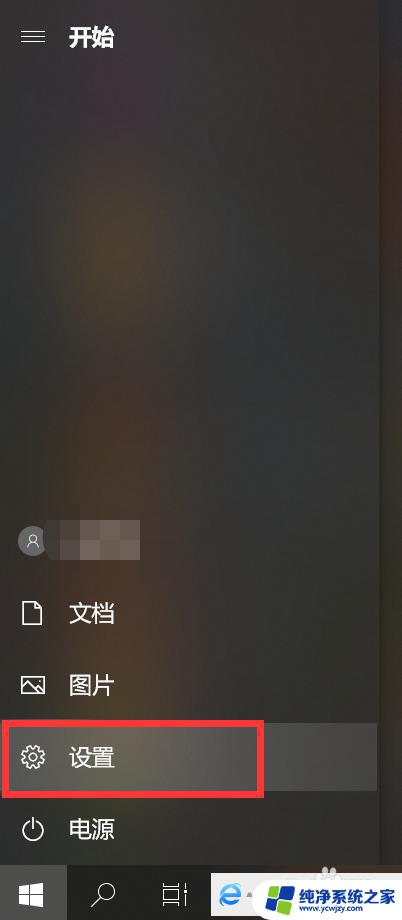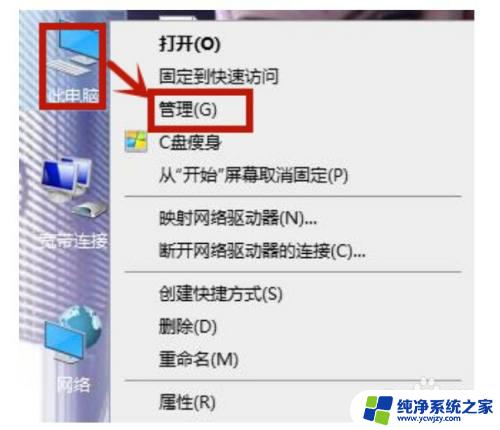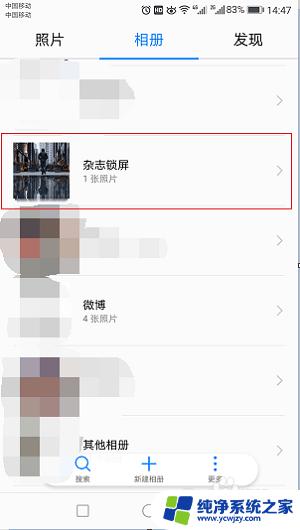笔记本如何关闭锁屏?快速解决方法!
更新时间:2023-07-24 09:46:13作者:xiaoliu
笔记本如何关闭锁屏,在快节奏的现代生活中,笔记本电脑已成为人们不可或缺的工作和娱乐工具,当我们使用完毕后,如何正确关闭笔记本并锁屏,却是一个常常被忽视的问题。正确的关闭和锁屏不仅可以保护笔记本的安全,还能延长电池寿命,并避免不必要的能源浪费。掌握笔记本如何关闭和锁屏的方法,不仅对我们个人的使用体验有所帮助,也有助于保护环境和节约能源。本文将从几个方面介绍笔记本如何关闭和锁屏,以便读者能更好地使用和管理自己的笔记本电脑。
方法如下:
1.在电脑桌面的任务栏,单击【风扇】的图标。
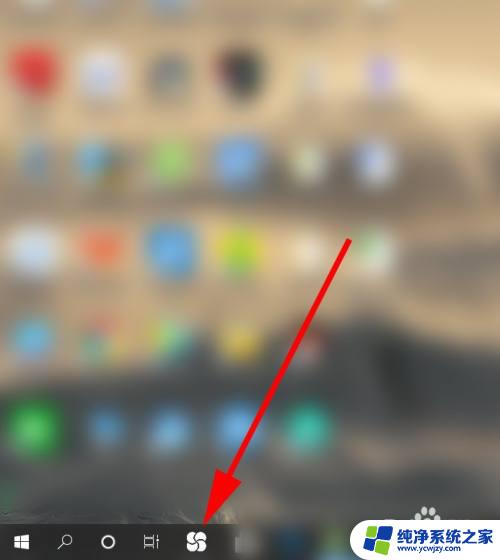
2.单击【控制面板】。
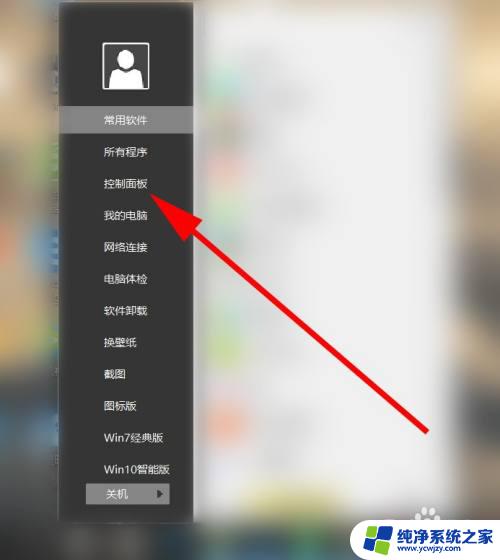
3.单击【电源选项】。
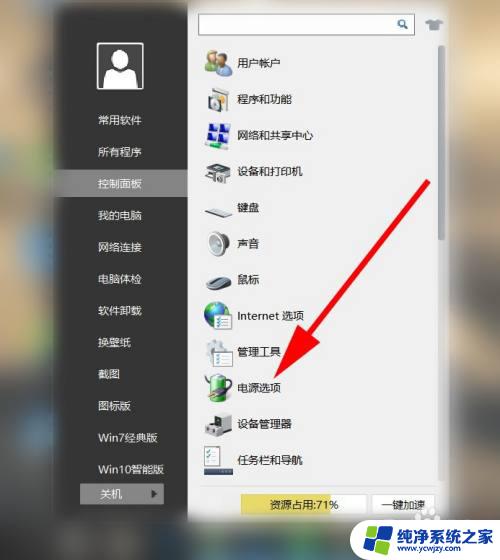
4.单击【更改计划】。
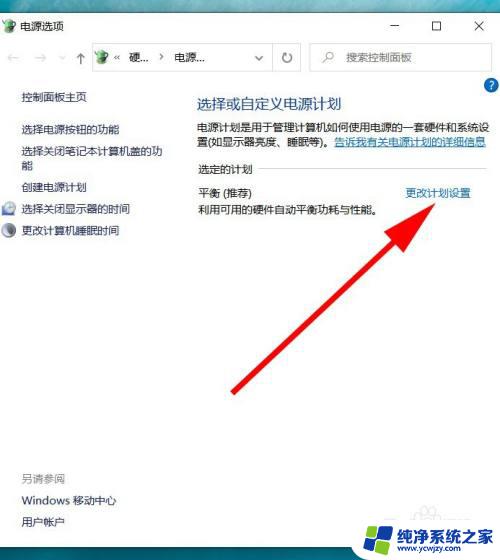
5.把【关闭显示器】和【使计算机进入睡眠状态】,设置为【从不】。

6.无论使用电池,还是接通电源。4个全部设置为【从不】,然后单击【保存修改】。设置成功后,笔记本电脑就不会自动锁屏了。
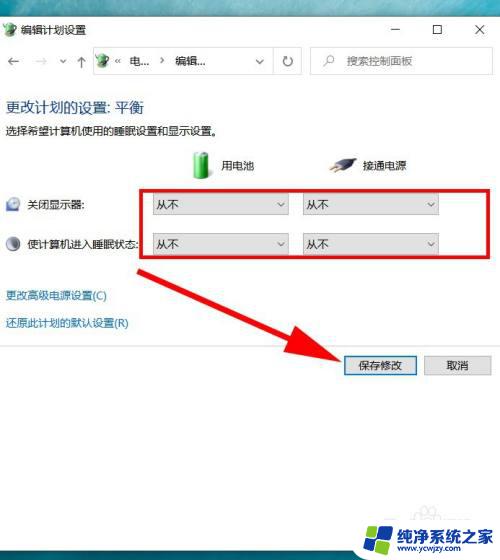
以上是关于如何关闭笔记本锁屏的全部内容,如有不清楚之处,请参考本文的步骤进行操作,希望能对您有所帮助。